Comment créer vos thèmes
Aussi disponible en Deutsch[link1], English[link2], Español[link3], Русский[link4], 简体中文[link5]Personnalisation de l'interface du WackoWiki.
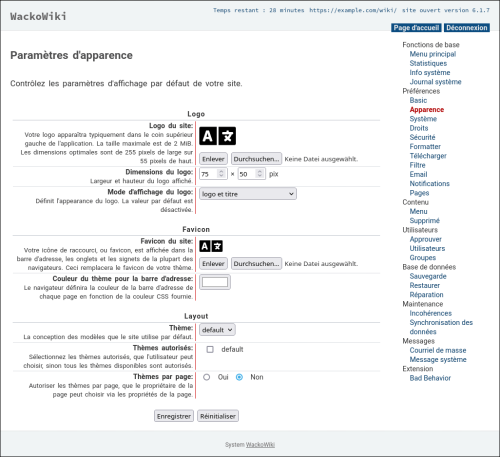
WackoWiki vous permet de changer complètement l'apparence sans interférer avec le code PHP principal - ceci est fait avec des thèmes qui sont stockés dans le répertoire des thèmes.
Les thèmes définissent l'apparence de toutes les pages de votre installation et peuvent être installés en ajoutant (ou en modifiant) la configuration.
La distribution est livrée avec le thème par défaut, que vous pouvez voir sur une installation WackoWiki.
Pour passer de l'un à l'autre, vous devez effectuer un changement dans la Configuration[link6]
1. Créer votre propre thème
Si vous souhaitez personnaliser votre installation, il est préférable de créer un nouveau thème.
Même si votre thème est légèrement différent de celui par défaut, créez un nouveau thème en le copiant - cela permettra d'éviter la perte accidentelle de vos modifications lors de la mise à jour vers les prochaines versions de votre wiki.
La meilleure façon de créer un nouveau thème est de copier l'ancien thème dans le nouveau répertoire et de modifier judicieusement les fichiers copiés.
2. Fusionner les modifications dans votre nouveau thème après une mise à jour
Si vous avez suivi les conseils et n'avez pas modifié les thèmes existants, mais en avez créé un nouveau en le copiant, il n'y aura pas de grandes difficultés avec la mise à jour. Après la mise à jour des scripts, le WackoWiki fonctionnera avec votre thème individuel comme avant.Une autre question, si vous voulez inclure des améliorations d'un des thèmes standards dans votre thème, vous aurez besoin d'un programme comme WinMerge ou Meld et d'un peu de patience. Une fois que vous avez vérifié les changements dans le thème standard avec WinMerge, incluez-les dans votre thème et vous avez terminé !
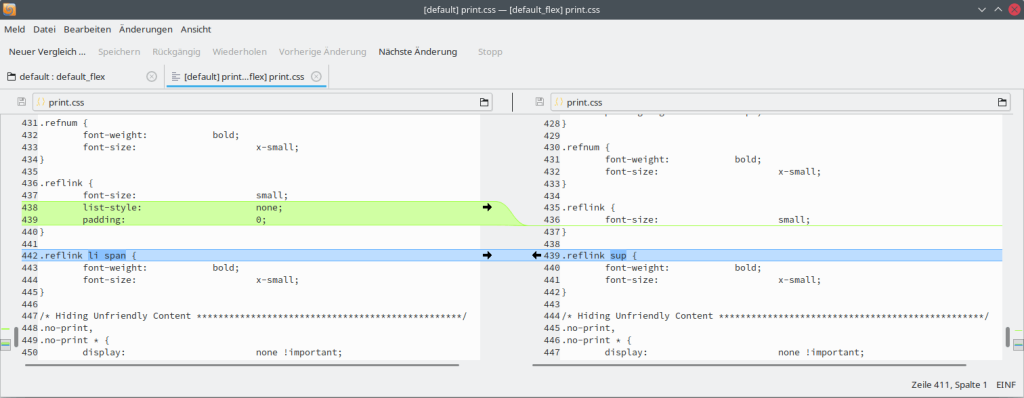
3. Contenu des fichiers du thème
4. Appearance
Parmis ces thèmes, il y a des sous ensemble comme :- appearance/: Elle contient le fichier .php avec la structure en html, qui sera employé dans le contenu.
- css/: Contient (quelle surprise) le CSS style de papier pour impression et l'angle de vue. Le plus gros du travail en matière de thème ou d'angle de vue peut être fait ici.
- icon/: Les icones de base fonctionnent, mais si vous changez le css, peut etre que vous aurez envie de changer les icones aussi. Le logo de votre Wiki n'est pas visible. Par défaut, il est en dessous de /wiki/file/global/wikilogo.png.
- lang/: Dans chaque fichier il y a des fichiers important et moins important en matière de langage.
4.1. Translation
You can add i18n features when you add those menu targets and their names to the translation files which you find atlang/ folder.lang/theme.<lang>.php<?php
$theme_translation = [
'Eureka' => 'Εύρηκα',
];4.2. Configuration
Dans le fichier de configuration du thème, vous pouvez également définir vos propres options de configuration et écraser les options existantes.lang/theme.all.php<?php
// theme options =========
$this->db->revisions_hide_cancel = 1;
$this->db->site_desc = 'My Theme for WackoWiki';
$this->db->footer_inside = 0;
// ============================
$theme_translation = [
'EditIcon' => '...',
'' => '',
];5. Template Engine
- Usage of Template Engine[link7]
- Pulls, Escaper and Filters[link8]
- Theme guide with example templates[link9]
6. Layout
Le plus difficile n'est pas d'écrire le code HTML et CSS, mais de déterminer, de manière conceptuelle (sur une feuille de papier), le comportement de toutes les cases nécessaires pour créer une disposition donnée.Vous trouverez ici des WackoThemes[link10]
- [link1] https://wackowiki.org/doc/Doc/Deutsch/Layouts
- [link2] https://wackowiki.org/doc/Doc/English/Themes
- [link3] https://wackowiki.org/doc/Doc/Español/Temas
- [link4] https://wackowiki.org/doc/Doc/Русский/Темы
- [link5] https://wackowiki.org/doc/Doc/简体中文/主题
- [link6] https://wackowiki.org/doc/Doc/Français/Configuration
- [link7] https://wackowiki.org/doc/Dev/Projects/Templatest/Usage
- [link8] https://wackowiki.org/doc/Dev/Projects/Templatest/Filters
- [link9] https://wackowiki.org/doc/Doc/English/ThemeGuide
- [link10] https://wackowiki.org/doc/Dev/Themes